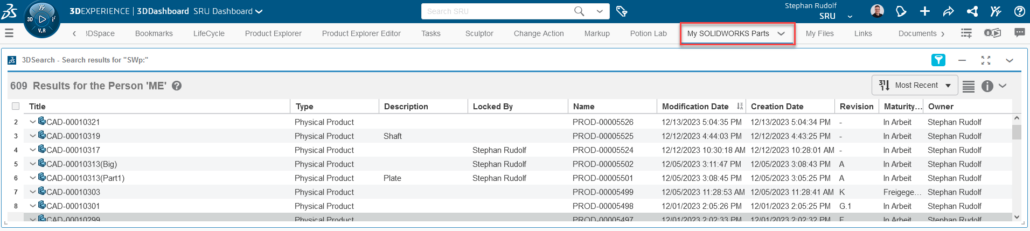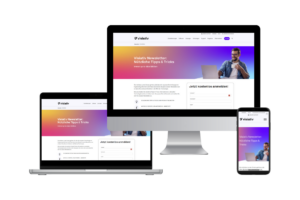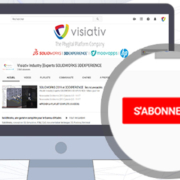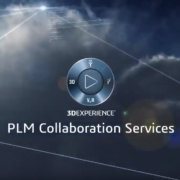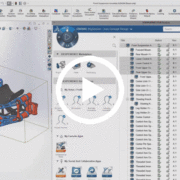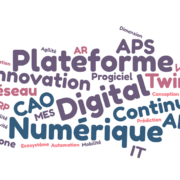Optimiser vos recherches sur la plateforme 3DEXPERIENCE

Stephan Rudolf
Application Engineer chez Visiativ Switzerland
Dans cette nouvelle astuce technique, je vais vous montrer quelques conseils sur la façon dont vous pouvez personnaliser la recherche dans la plateforme 3DEXPERIENCE.
1. Utilisez les onglets pour la recherche et les révisions des résultats de recherche
Pour ce faire, on se rend dans l’onglet Général dans les paramètres des résultats de recherche. On y retrouve l’option « Utiliser les onglets pour afficher les recherches » que nous activons. La deuxième option que l’on peut également définir au même endroit est l’option « Révisions des résultats de recherche » sur les plus récentes. Cela signifie que seule la dernière révision des objets est affichée.
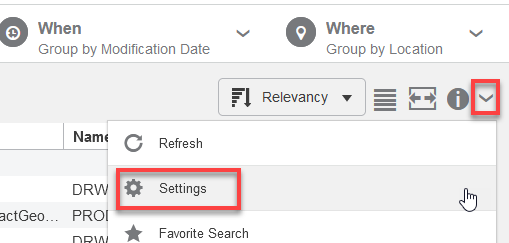
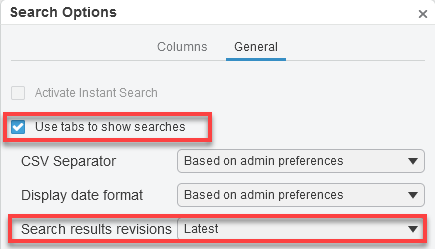
Après ce changement, des onglets de recherche apparaissent. Des registres supplémentaires peuvent être créés avec « + ».
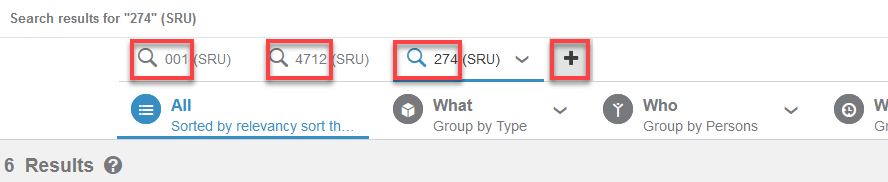
2. Personnalisez les colonnes de résultats de recherche
Il peut être judicieux de compléter les colonnes de résultats avec des éléments supplémentaires. Dans l’exemple ci-dessous, nous ajoutons la colonne « Bloqué par ».
Pour cela, on ouvre à nouveau les paramètres comme au point 1 ci-dessus et on clique sur le texte « Gérer le réglage de l’affichage de la grille » dans l’onglet « Colonnes ». »
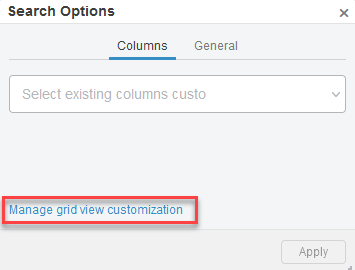
Nous choisissons les zones de travail en équipe et le type de famille CAO comme source de données. Nous pouvons maintenant ajouter la colonne « Bloqué par » à nos colonnes de résultats.
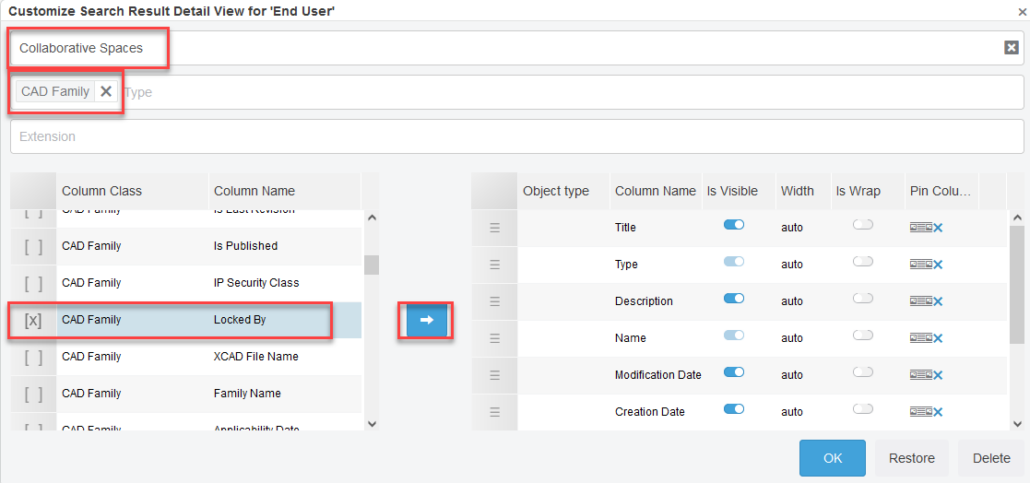
3. Combinaison de type d’objets
Nous avons la possibilité de limiter notre recherche à des types d’objets spécifiques.
Par exemple, si l’on souhaite rechercher uniquement des pièces SOLIDWORKS, nous pouvons utiliser le lien de type SWp : ou SWprt : dans la recherche.
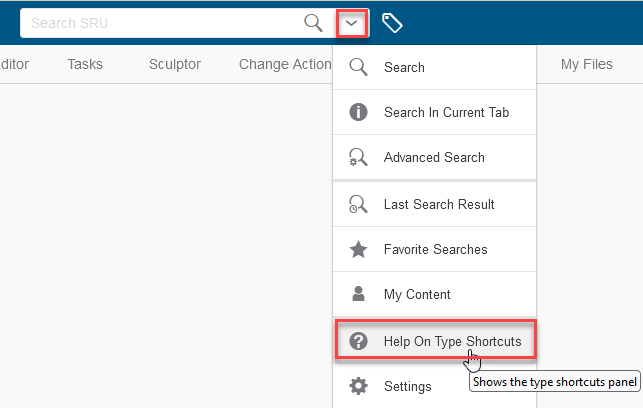
Nous pouvons limiter toutes les combinaisons à SOLIDWORKS, par exemple.
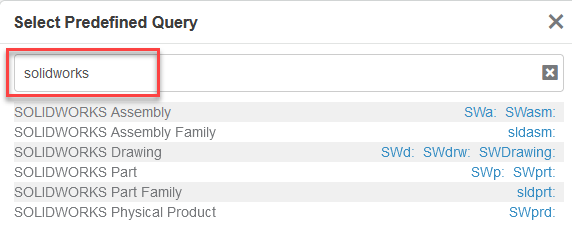
4. Epingler le résultat au tableau de bord
Dans l’exemple ci-dessous, nous souhaitons obtenir une liste des pièces SOLIDWORKS que nous avons créées. Les objets les plus récents seront affichées en premier.
Pour cela, nous effectuons une recherche avec le mot-clé SWp : (pièces SOLIDWORKS). Sous « Who », nous sélectionnons ME pour n’afficher que les pièces que j’ai créées moi-même. En outre, nous sélectionnons « Plus récent » pour l’ordre de tri, afin que les objets les plus récents soient en tête.
Si nous sommes satisfaits du résultat de la recherche, nous pouvons l’épingler à un onglet de notre tableau de bord.
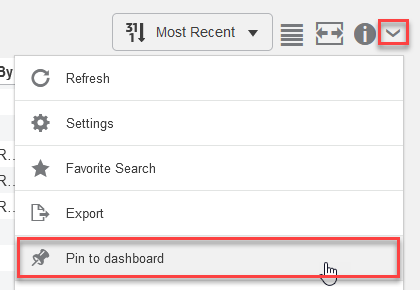
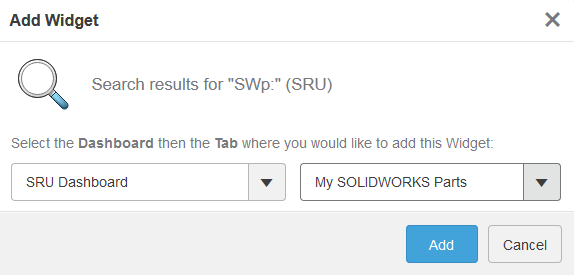
Le résultat se présente alors de la manière suivante.
J’espère que ces quelques conseils vous aideront à trouver plus facilement des objets dans la plateforme 3DEXPERIENCE.